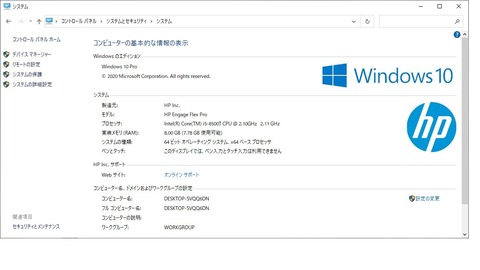
コンピューターの製造元は、通常、Windows のプレインストール時に OEM のブランド情報とロゴを [システムのプロパティ] に含めています。しかし、OSのクリーンインストールを行ってしまうとこの情報は削除されてしまいますが、Windows 10 を含むすべてのバージョンの Windows で [システムのプロパティ] ウィンドウに OEM 情報を変更または追加する方法ことができます。今回はその方法をご紹介します。
Windows で OEM 情報と OEM ロゴを追加するには、レジストリを変更します。方法は次の通りです。
1.スタートを右クリックし、「ファイル名を指定して実行」→「regedit.exe」と入力します。
2.レジストリエディターを起動したら、次のパスに移動します。
1.スタートを右クリックし、「ファイル名を指定して実行」→「regedit.exe」と入力します。
2.レジストリエディターを起動したら、次のパスに移動します。
HKEY_LOCAL_MACHINE\SOFTWARE\Microsoft\Windows\CurrentVersion\OEMInformation
3.OEMInformation フォルダが見つからない場合は、手動で作成します。
4.次の文字列値 (REG_SZ) を作成し、次の表に従って対応するデータを追加します。
| 値 | Data | 値の型 |
| Logo | <ロゴファイルへのパス>* | REG_SZ |
| Manufacturer | <システム製造元名> | REG_SZ |
| Model | <システムモデル番号> | REG_SZ |
| SupportHours | <サポート時間> | REG_SZ |
| SupportPhone | <OEM サポート電話番号> | REG_SZ |
| SupportURL | <OEM サポート URL> | REG_SZ |
ロゴは、寸法が 120×120 の BMP ファイルである必要があります。120×120 ピクセルより大きいロゴは、120×120 にスケーリングされます。
5.レジストリエディタを終了します。
Windows 10 バージョン 1607)以降、OEM ロゴは非推奨となり、[設定] ページには表示されません。このロゴは、従来のシステム情報またはパフォーマンス情報とツールのコントロール パネルに表示されます。
Windows 10 v20H2アップデート以来、旧コントロールパネル時代のインターフェースは隠されています。マイクロソフトは、従来のコントロールパネルから設定ユーザーインターフェイスにアイテムを徐々に移植していますが、従来のシステムパネルのシステム情報にアクセスするには、
「ファイル名を指定して実行」ダイアログからこのシェルコマンドを実行します。
shell:::{bb06c0e4-d293-4f75-8a90-cb05b6477eee}
「ファイル名を指定して実行」ダイアログからこのシェルコマンドを実行します。
shell:::{bb06c0e4-d293-4f75-8a90-cb05b6477eee}

![[商品価格に関しましては、リンクが作成された時点と現時点で情報が変更されている場合がございます。] [商品価格に関しましては、リンクが作成された時点と現時点で情報が変更されている場合がございます。]](https://hbb.afl.rakuten.co.jp/hgb/33d66e47.69743159.33d66e48.f37c3978/?me_id=1409719&item_id=10000254&pc=https%3A%2F%2Fthumbnail.image.rakuten.co.jp%2F%400_mall%2Fbestlife-store%2Fcabinet%2F09572204%2Fwhitepc_rtx3070_bwn.jpg%3F_ex%3D300x300&s=300x300&t=picttext)

![[商品価格に関しましては、リンクが作成された時点と現時点で情報が変更されている場合がございます。] [商品価格に関しましては、リンクが作成された時点と現時点で情報が変更されている場合がございます。]](https://hbb.afl.rakuten.co.jp/hgb/33d67014.35368b22.33d67015.77fb54da/?me_id=1407733&item_id=10000637&pc=https%3A%2F%2Fthumbnail.image.rakuten.co.jp%2F%400_gold%2Fdospara-r%2Fimg%2Fitem%2Fdospara-r_12058.jpg%3F_ex%3D300x300&s=300x300&t=picttext)
コメント